Thinkpad E431无线网卡无法开启怎么办(thinkpad电脑怎么开启无线)
现象再现:
Thinkpad E431新机,原装win8系统,使用win7光盘换为win7系统,官方下载驱动程序,安装后无线上网正常。
点击功能软件Access Connections,将“无线通信”关闭,如下图位置:
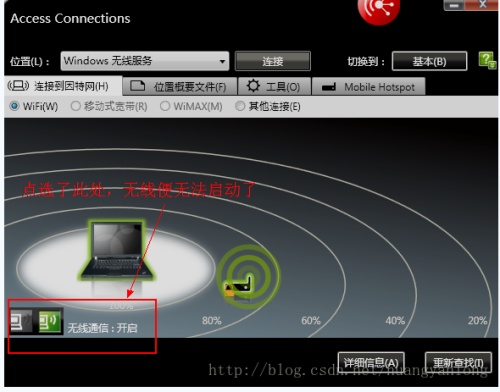
点选关闭后,无线网卡便不能启动了。尝试通过F8键或Fn+F8热键开启无线,均无反应。重新安装驱动,重启,故障依旧。
在联想官网找到了答案:
BIOS里有2个地方是设置无线的:
1、BIOS--CONFIG--NETWORK,把所有选项设置成enabled和ON
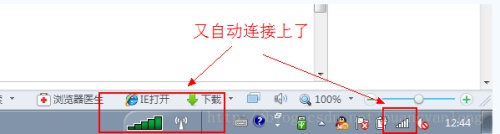
2、BIOS--SECURITY--I/O point, 把无线设置为enabled的,按FN F10保存
完成设置后,重启电脑,无线恢复正常。
小结:
对于Access Connections设置,引起了BIOS的改变,重新开启无线上网,需重新设置BIOS选项。
thinkpad电脑无线网络开启的方法总结:
一、检查无线网络开关是否打开。
1、一部分电脑无线开关是独立开关。
在电脑最靠近人的一边,查找标有WIFI标志的开关,打开。
2、有一部分电脑的无线开关是组合键。
按Fn+(F1--F12)中标识了信号图标的键,具体每个型号电脑可能不同,仔细查看。
二、检查无线网络是不是被禁用。
1、打开控制面板。
2、打开网络连接。找到无线连接。
3、如果无线连接是灰红色的。右击连接,选择启用,就OK。
三、可能因为兼容性、密码输入错误等问题,需要重启,重新连接。
如果上面两种方法还无法解决,应该是兼容性问题。
1、双击桌面右上角的无线图标,选择要连接的无线,右击,选择取消或忘记密码。
2、重新启动无线路由器和电脑。
3、双击桌面右下角的无线图标,选择要连接的无线,重新输入密码,就可以连接了。
猜你喜欢
更多-
 program files(x86)是什么意思,可以删除吗
program files(x86)是什么意思,可以删除吗电脑 2020-06-07
-
 电脑屏幕闪烁横向条纹怎么办
电脑屏幕闪烁横向条纹怎么办电脑 2020-08-25
-
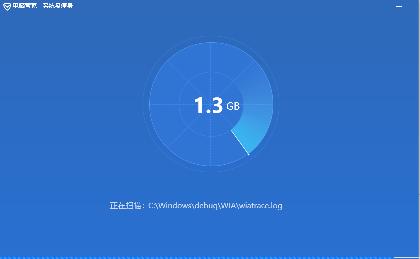 c盘满了怎么清理垃圾而不误删
c盘满了怎么清理垃圾而不误删电脑 2020-05-15
-
 电脑怎样强制恢复出厂设置
电脑怎样强制恢复出厂设置电脑 2016-07-28
-
 wallpaper engineer怎么拖进度条
wallpaper engineer怎么拖进度条电脑 2020-07-24
